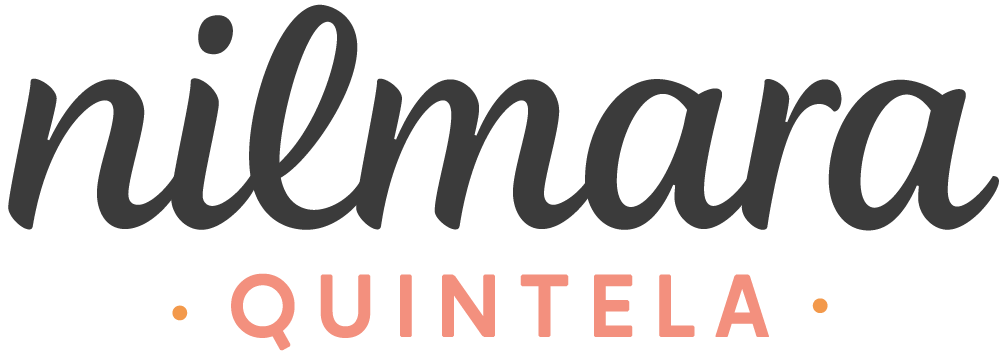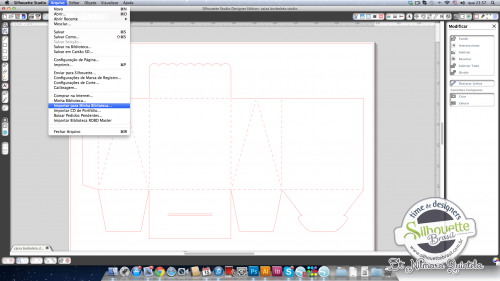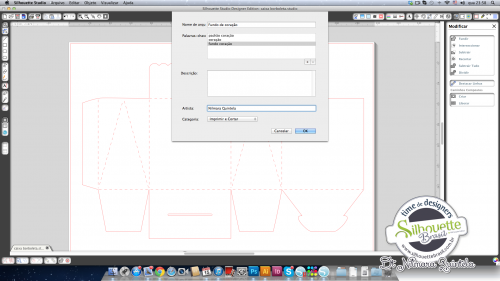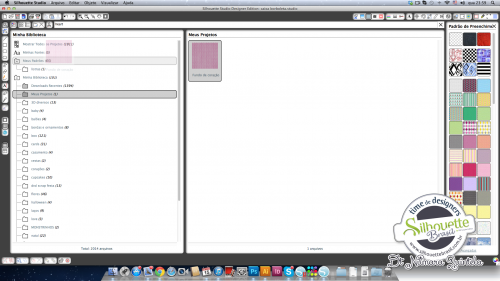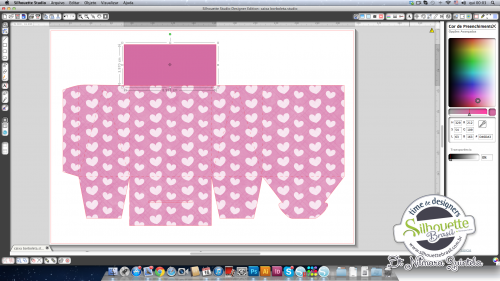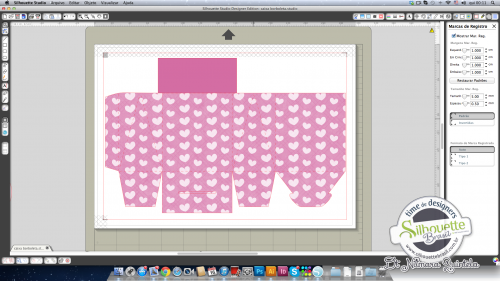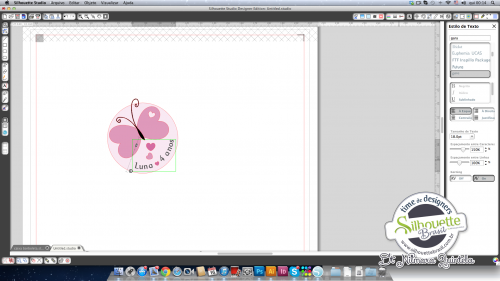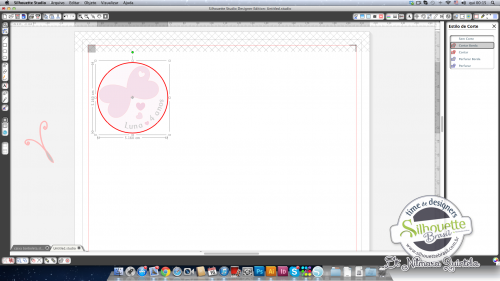Sem categoria
Bolsinha borboleta
Olá gente!!
Aqui é a Nil falando! Hoje trouxe pra vocês um post longo mas com muiiitas dicas! Fiz uma bolsinha româtica com um tag adesivo utilizando a Folha Imprimível Branca Silhouette para fechá-la.
Dividirei o post em duas partes! A caixa, e a tag adesiva.
Começaremos pela caixa!
Utilizei uma caixa de minha autoria. Para baixar, clique aqui!
Selecione a caixa, clique com o botão direito e em seguida em desagrupar. Isso fará com que desagrupe as linhas de dobra com a de corte.
Agora iremos aplicar um padrão de preenchimento que não possue na biblioteca! Mostrarei duas formas, ok?
A primeira é abrindo a imagem dentro do silhouette Studio! Uma opção que poucos conhecem, é abrindo utilizando a função “mesclar”. Isso faz com que a imagem abra no mesmo arquivo. (IMPORTANTE! se vc usa Windows, é importante mudar o “tipo” para all files da janela que será aberta, caso contrário só aparecerá arquivos no formato.studio.)
Ao abrir, selecione a imagem, clique com o botão direito e clique em enviar para trás.
Selecione a imagem e a linha de corte, abra a janela modificar e clique em “interseccionar” ou “recortar”.
A Segunda forma é a que eu mais utilizo!
Vá até o menu Arquivo, Importar para minha Biblioteca.
Escolha o nome… palavravra chave…. e clique em ok.
A imagem estará na pasta “meus projetos” dentro da biblioteca!
Selecione o molde, vá até a imagem que importamos para a nossa biblioteca e clique duas vezes sobre ela!
DICA! Para quem tem a Versão paga do Silhouette Studio, poderá incluir a imagem na paleta de Padrões de preenchimento!
Clique sobre a imagem e arraste até a pasta Meus padrões!
E prontinho! Aí estará a imagem na pasta e na paleta de padrões 😀
Após incluir o padrão na área de recorte, vou mostrar para vocês uma forma de aplicar mais uma cor ou padrão no mesmo molde!
Para isso eu criei um retangulo no lugar exato onde desejo outra cor, e coloquei a cor desejada. Não se preocupe por não estar vendo a linha de corte ok? Veremos agorinha!
Para isso eu criei um retangulo no lugar exato onde desejo outra cor, e coloquei a cor desejada. Não se preocupe por não estar vendo a linha de corte ok? Veremos agorinha!
Se finalizarmos sem fazer o próximo procedimento, a silhouette cortará a caixa e o retangulo que criamos! Para que essa tragédia não ocorra, abra a janela Estilo de corte, clique no retângulo e marque a opção “sem corte”.
Agora coloque as marcas de registro, configure o corte para o material a ser cortado, imprima, detecte as marcas de registro e recorte!
Após montar, ficará como a imagem abaixo:
Agora vamos para o tag adesivo!
O molde utilizado também foi de minha autoria! para baixar, clique aqui!
Só a borboleta com os corações já estaria uma graça! Mas vou incluir o nome da aniversariante e sua idade!
E para deixar mais lindinho ainda! Deixarei o texto com o formato da tag!
Para isso, clique na “cruz” e arraste até a linha da tag conforme marcado abaixo.
E para deixar mais lindinho ainda! Deixarei o texto com o formato da tag!
Para isso, clique na “cruz” e arraste até a linha da tag conforme marcado abaixo.
Faça os ajustes finos! espaçamento entre caracteres… fonte… deslocamento!
Agora vem o detalhe especial da tag! As anteninhas da abelha estão para fora! Eu vou tirá-la, e recortar depois em um papel preto e colar em cima da tag! Vai ficar um charme.
Após retirar o corpinho com a antena, selecione todo o projeto, abra a janela estilo de corte e clique em “cortar borda”.
Duplique quantas tags precisar, insira as marcas de registro.
Configure o corte para “papel adesivo imprimível”. Imprima, detecte as marcas de registro, e recorte! Com as configurações que o software nos fornece, a silhouette fará o meio corte!
Configure o corte para “papel adesivo imprimível”. Imprima, detecte as marcas de registro, e recorte! Com as configurações que o software nos fornece, a silhouette fará o meio corte!
Antes de destacar os tags da cartela, eu recortei as asinhas da borboleta em outro papel, colei só o meio em cima do impresso e levantei as asinhas! Dá um movimento lindo no projeto.
Por último, cole o corpinho que deve ser cortada em um papel de cor preta!
Depois é só “lacrar” a bolsinha!
Fiquei apaixonada pelo projeto! Imagine uma festa inteeeeeira de corboletas!
Espero que também tenham gostado!
Espero que também tenham gostado!
Um beijo enorme, Nil.
facebook.com/diariodeumasilhouette